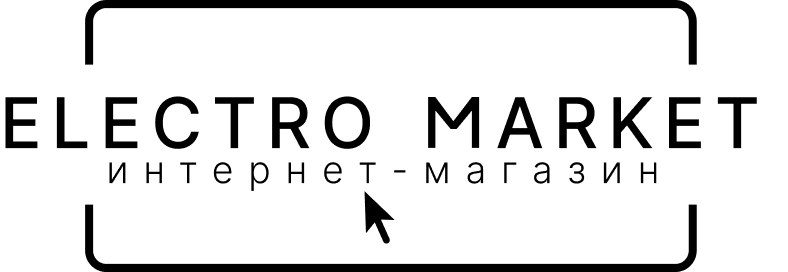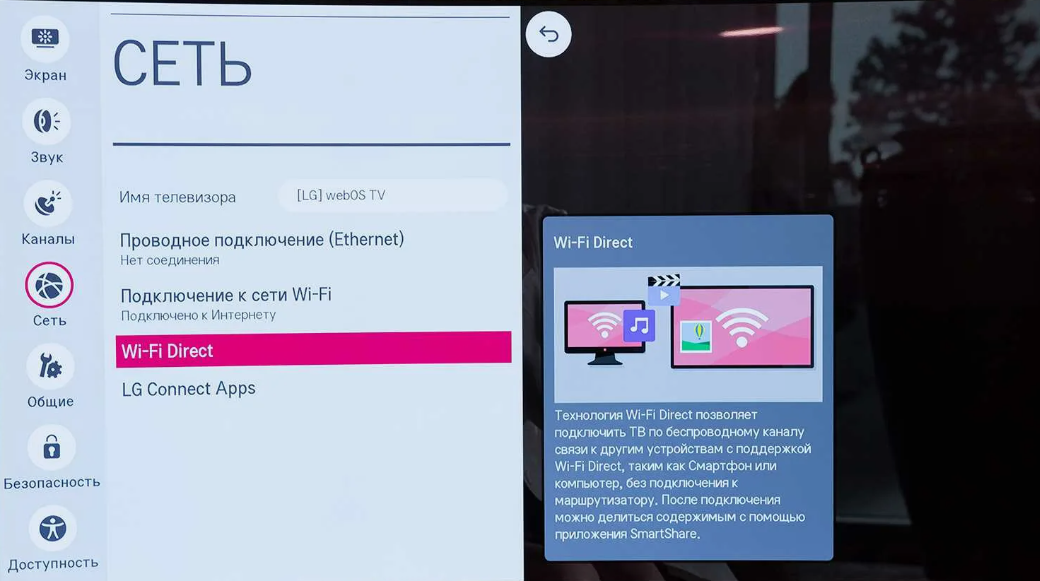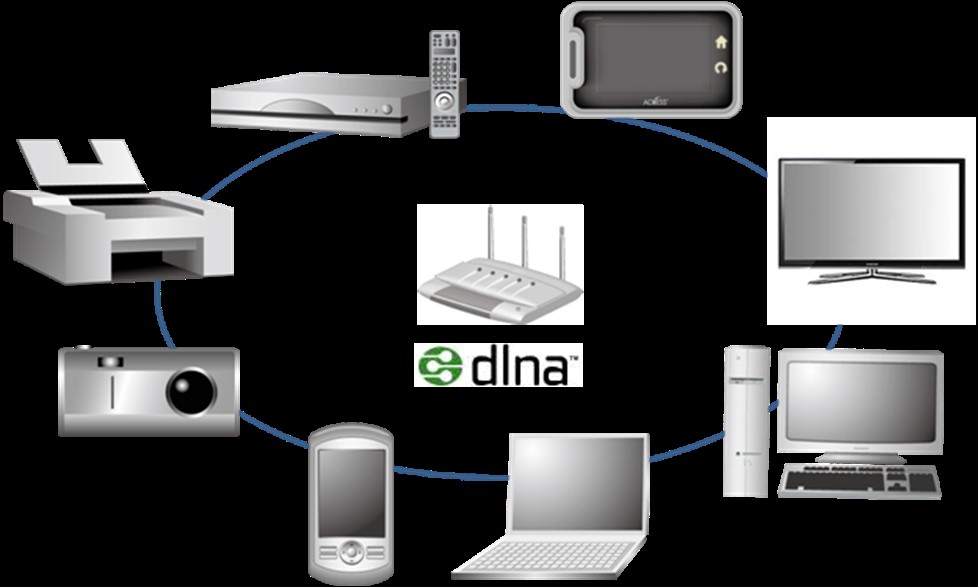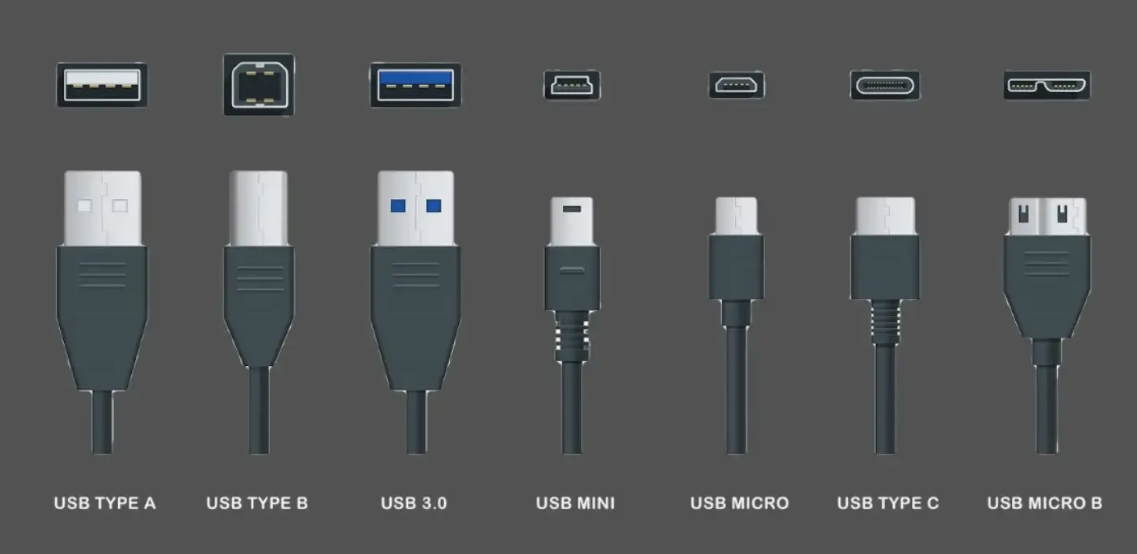Все имеющиеся возможности подключения смартфона к телевизору можно условно разделить на беспроводные и проводные.
В случае беспроводного соединения телефона и телевизора передача сигналов осуществляется без применения кабеля с использованием современных технологий. Но при этом всегда есть риск снижения качества сигнала или кражи передаваемых данных.
В случае проводного соединения используется кабель с определенным интерфейсом связи. Такое подключение более надежное, ведь отсутствуют потери качества сигналов, но при этом имеются ограничения по расстоянию между устройствами.
Каждый способ подключения имеет свои особенности, плюсы и минусы.
Беспроводные способы подключить телефон к телевизору
Активное развитие беспроводных технологий позволяет подключать между собой разные виды мобильных устройств и техники. Для сопряжения смартфона и телевизора используется технология Wi-Fi и Miracast, функция AirPlay или приставка Chromecast.
Как подключиться к телевизору через Wi-Fi Direct
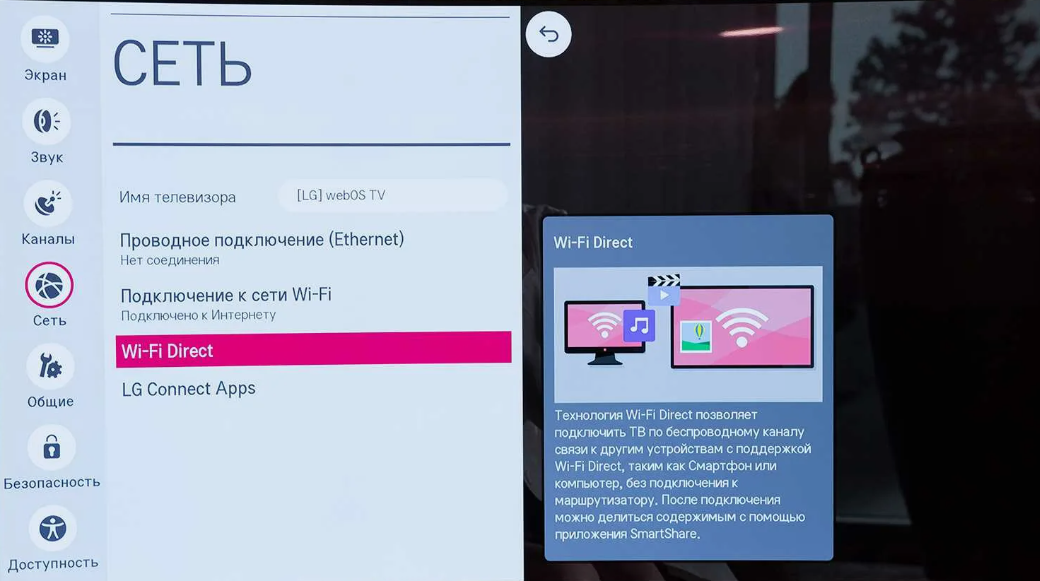
При этом способе мобильные устройства на базе Android и совместимые с ними телевизоры соединяются друг с другом по Wi-Fi каналу без участия роутера. В данной ситуации ТВ-устройство служит точкой доступа, и уже к нему подключаются телефон. Для передачи медиафайлов на телевизионный экран важно, чтобы ваш телевизор поддерживал соответствующую технологию. Для современных телевизоров это скоростные стандарты Wi-Fi 5 ГГц, которые указывают как Wi-Fi 802.11ac и 802.11ax.
При выполнении подключения необходимо открыть на телевизоре сетевые настройки и включить опцию Wi-Fi Direct. Затем на мобильном телефоне нужно перейти в раздел настроек для беспроводных сетей, выбрать блок Wi-Fi Direct и выбрать название своего телевизора. Для передачи фотографий, видео и других медиафайлов используется стандартная опция смартфона «Поделиться».
Подключение через Bluetooth
Подключение к телевизору по Bluetooth похоже на предыдущий способ. Телевизор должен поддерживать Bluetooth. Как подключить телефон к телевизору по Bluetooth? Порядок действий следующий:
Убедитесь, что телевизор имеет функцию Bluetooth и включите ее.
Включите Bluetooth на телефоне и нажмите на поиск активных устройств.
В появившемся списке выберите ваш телевизор.
После этого устройства должны подключиться автоматически. Если этого не произошло с первого раза, попробуйте еще раз. Иногда телевизор не может сразу обнаружить смартфон.
Подключение телефона через AirPlay

Этот способ применим для айфонов и планшетов Apple и, опять же, для ТВ-устройств, имеющих функцию AirPlay. Это фирменная функция знаменитого бренда, обеспечивающая передачу аудиовизуального контента по беспроводному каналу связи. Технология делает доступной визуализацию презентаций, игр, просмотр фото- и видеоматериала.
Чтобы настроить подключение, нужно проверить соединение через единую сеть. На айфоне требуется открыть панель управления и выбрать «Повтор экрана», а затем выбрать телевизор либо AppleTV из представленного перечня.
Подключение телефона через Miracast

Метод используется для телефонов с операционной системой Android и телевизоров, поддерживающих Miracast. Технология работает так же, как и AirPlay. Устройства SmartTV самостоятельно поддерживают функцию, а другие телевизоры с HDMI соединяются со смартфонами через специальный адаптер.
Для подключения Smart-телевизора нужно открыть его сетевые настройки и активировать опцию Miracast. Затем на телефоне следует зайти в настройки экрана, поставить галочку рядом с беспроводным монитором и выбрать найденный телевизор.
Если у вас обычный телевизор, купите универсальный адаптер, поддерживающий не только Miracast, но и другие технологии (AirPlay, Chromecast). Устройство нужно подсоединить через HDMI к телевизору. В настройках телевизора следует установить источник сигналов HDMI. На смартфоне с Android требуется активировать опцию беспроводного монитора в настройках экрана. В некоторых случаях для подключения придется скачать специальное приложение.
Как подключить телефон к телевизору через ТВ-приставку Chromecast

Такой вариант предназначен для соединения телевизоров и телефонов как с Android, так и с iOS. Это беспроводная технология от Google, позволяющая транслировать медиаконтент на ТВ-оборудование с Android TV либо через фирменную приставку Chromecast, подсоединяемую с помощью HDMI-разъема. Есть недорогая приставка. поддерживающая разрешение FullHD, и более дорогие модели, позволяющие вести трансляцию с разрешением 4К.
Чтобы подключить телефон к телевизору, требуется вставить штекер приставки Chromecast в HDMI-порт и подключить шнур питания. HDMI-разъем устройства необходимо подсоединить к Wi-Fi каналу, выполнить нулевую настройку (для этого обязательно нужен аккаунт Google). Далее требуется поместить видео в совместимое приложение, нажать на значок трансляции и выбрать Chromecast-гаджет из представленного перечня.
Подключение телефона через DLNA
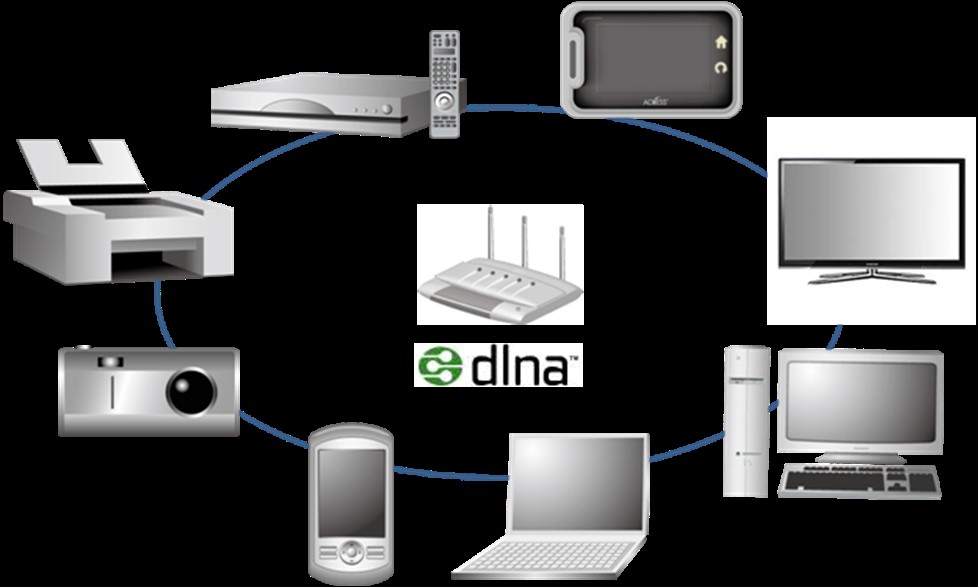
Такой способ подключения подходит для ТВ, поддерживающих DLNA, и телефонов с операционной системой Android. В данном случае, чтобы подключить телевизор к телефону, используется роутер: смартфон соединяется через Wi-Fi, а телевизор – по Wi-Fi либо с помощью кабеля. Технология DLNA обеспечивает просмотр медиафайлов с мобильных устройств на широком экране телевизора.
Оба устройства нужно подсоединить к одной сети, затем в разделе настроек ТВ активировать опцию DLNA и открыть медиафайлы в галерее телефона. В меню проигрывателя следует кликнуть на свой ТВ.
Подключение через приложение Google TV
Google TV – это мобильное приложение, доступное и на Android, и на iOS. С его помощью можно подключиться к телевизорам с Google TV и Android TV. Действия для подключения следующие:
Откройте приложение Google TV на вашем смартфоне и нажмите «Подключить телевизор».
Выберите ТВ-устройство, к которому хотите подключиться.
Введите код, указанный на экране телевизора, и нажмите «Готово».
С приложением Google TV можно выполнять различные действия. На телевизоре с телефона можете смотреть фильмы и сериалы, управлять воспроизведением медиаконтента, включать и отключать телевизор, обращаться к Google Ассистенту, регулировать громкость, вводить поисковые запросы и учетные данные.
Как подключиться к телевизору через кабель
Чтобы подключить телефон к телевизору используются кабели с разъемами HDMI и USB, а также MHL адаптер. У всех вариантов есть свой особый порядок действий.
Подключение через USB-кабель
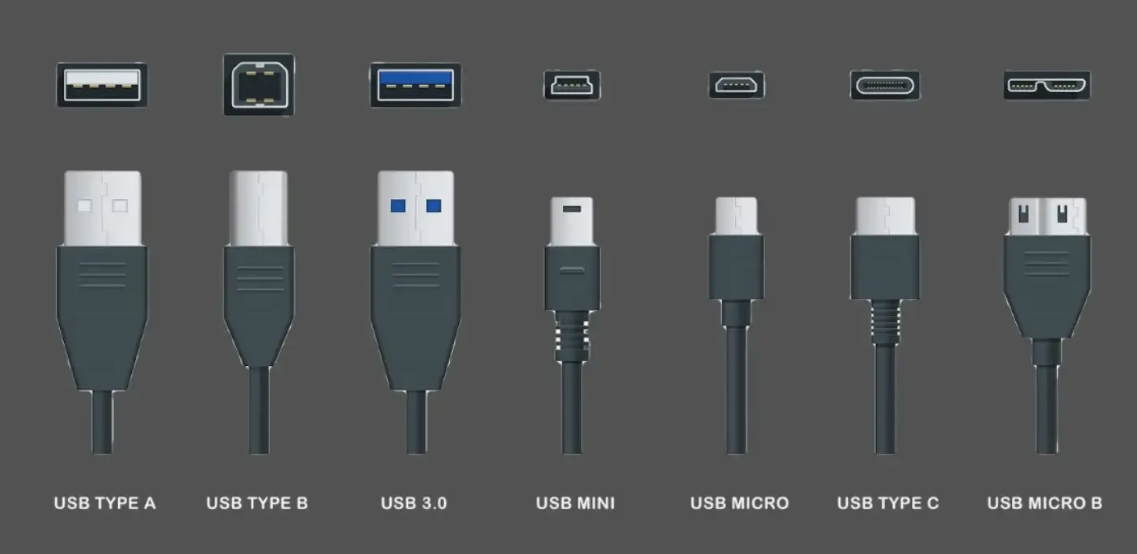
Этот способ подходит для соединения с телевизором мобильных телефонов с операционной системой Android, что также позволяет использовать смартфон как флеш-накопитель. В данном случае на экране телевизора можно воспроизвести только те медиафайлы, которые хранятся во внутренней памяти мобильного гаджета.
Чтобы подключиться к телевизору:
Соедините телефон и телевизор обычным USB-кабелем.
Укажите смартфон как источник приема сигналов (Source).
Подтвердить подключение, выставив нужный режим с помощью всплывающего уведомления на мобильнике. При правильном выполнении операций на экране телевизора появится каталог с папками и список файлов, распознанный операционной системой телевизора.
Используйте для навигации обычный дистанционный пульт управления.
Удобно то, что через кабель USB одновременно происходит не только передача сигналов с данными, но и питание мобильного устройства. Следует помнить, что каждая модель ТВ-устройства способна отображать ограниченный набор данных.
Подключение к телевизору через кабель HDMI

Большинство современных телевизоров оснащаются разъемами HDMI 1.4 или 2.0 , благодаря чему к ним можно подключать через кабель любое мобильное устройство на базе Android или iOS. Сопряжение через HDMI дает возможность использовать телевизор как внешний экран для разнообразных игр, кинофильмов и серфинга в интернете. Изображение со смартфона с высокой точностью отображается на экране телевизора.
Для соединения используется кабель либо адаптер, на одном конце которого будет разъем HDMI, а на другом – micro-USB, USB‑С или Lightning. При трансляции видео или во время игрового процесса телефон может быстро разряжаться, поэтому желательно использовать адаптеры с гнездом для зарядного устройства.
Важно! Прежде чем покупать адаптер с USB‑С, необходимо убедиться, что мобильное устройство поддерживает передачу изображения в режиме реального времени.
При подключении в меню на телевизоре следует выбрать конкретный порт HDMI как источник сигнала. Если настройка выставлена правильно, картинка автоматически выведется на экране. В некоторых случаях может потребоваться изменение разрешения в настройках смартфона.
Подключение через MHL-адаптер

Mobile High Definition Link – современная технология, объединяющая интерфейс HDMI и разъём micro-USB. MHL-адаптеры были специально созданы для прямого подсоединения смартфонов и планшетов к телевизору или монитору. Этот вариант подходит лишь для тех телефонов, которые имеют разъем micro-USB. При этом обязательным условием является поддержка этой технологии самим телевизором. Как правило, на соответствующем порте в панели разъемов телевизора присутствует подпись MHL.
Для проверки поддержки смартфоном и телевизором этой опции можно использовать приложение MHL Checker. Для начала трансляции следует подключить один конец кабеля от адаптера к телевизору, а другим проводом – к телефону. Картинка должна автоматически вывестись на телевизионный экран.
Какой способ подключить телефон к телевизору наиболее простой
На текущий момент подключение с помощью USB, DLNA, Wi-Fi Direct считаются устаревшими методами, которые обычно используют в качестве запасных вариантов. На сегодняшний день наиболее актуально соединение с помощью кабеля HDMI, беспроводных технологий Miracast, Chromecast и AirPlay.
Выбор конкретного варианта зависит от моделей телевизоров и телефонов. Для владельцев смартфонов на базе Android и телевизоров Android TV проще всего подключаться с помощью Miracast и Chromecast. Обычные ТВ лучше соединять посредством адаптера Miracast, приставки Chromecast либо интерфейса HDMI.
Если вы пользуетесь iPhone и телевизором, совместимым с AirPlay, для соединения используйте именно этот протокол. Также можете обзавестись AppleTV, универсальным адаптером с опцией Miracast или AirPlay, цифровым переходником Lightning – HDMI.